タルコフの世界に入る準備ができている場合は、ゲームで最高のパフォーマンスを発揮する方法を知る必要があります。 Tarkov には美しい機能がたくさんあり、ナビゲートするのに時間がかかる大きなマップもあります。このゲームは、基本的な PC でも実行するには多くの電力を必要とします。これらの簡単な設定に従うと、問題を最小限に抑えてゲームをプレイできることがわかります。
15.HUDの可視性
{タルコフ HUD からの脱出}
新しい Tarkov プレイヤーとして、ゲーム内プレイのために変更する必要がある最初の設定は HUD 設定です。ゲームのデフォルト設定では、攻撃を受けたとき、または武器を切り替えたときにポップアップ表示されます。これにより、ゲームで生き続けるために重要な、自分の健康状態や武器を常に確認できなくなる可能性があります。
設定を開き、「ゲーム」タブに移動します
- クイックスロット - 「常時オン」に変更します
- スタミナとスタンス - 「常時オン」に変更
- 健康状態 - 「常時オン」に変更
14. アイテムのクイック使用をダブルクリックします
アイテムのクイック使用設定は、アップデート 13.5 で新たに追加されました。これにより、消費アイテムのクリック オプションを変更して、取引用に保存したゲーム内アイテムを誤って食べたり飲んだりすることがないようにすることができます。何時間もアイテムを探していて、それを失いたくない場合、これは命の恩人になります。
設定を開き、「ゲーム」タブに移動します
- ダブルクリックアイテム使用のドロップダウンを使用し、「レイドとスタッシュ内」に変更します。
後でお礼を言いますね…
13. 自動RAMクリーナー
RAM が 16 GB 未満の場合は、この設定をオンにする必要があります。これにより、不要なゲーム アセットが RAM から削除され、マップの読み込み時間が遅くなるのを防ぐことができます。
設定を開き、「ゲーム」タブに移動します
- 「自動RAMクリーナー」の横にあるチェックボックスをオンにします。
- ゲームを終了して再度起動し、設定を更新します
12. FOV (視野)
{タルコフ FOV レベル 50 からの脱出}
{タルコフ FOV レベル 75 からの脱出}
これは、定期的にテストして最適な設定を確認する必要がある設定です。ただし、FOV を高く設定すると利点もあります。率直に言うと、マップと周囲のオブジェクトをより広範囲に表示できるようになります。
ゲーム中に設定を開き、ゲームタブに移動します(できれば表示されないようにします)
- FOV 設定上の矢印を約 10 ポイントスライドさせます
- 設定を保存してゲームに戻ります
マップをより広く表示できるマジックナンバーが見つかるまでこれを繰り返します (この設定は、お使いのモニターによって異なります)。
最適な設定を選択するには、次のビデオをご覧ください。https://www.youtube.com/watch?v=kEqKcfsFSGs
11. 影の品質
ゲームプレイが途切れ途切れになる場合は、グラフィック設定で影の品質を下げてみてください。これにより、FPS が向上し、何も見逃すことがなくなります。
設定を開き、グラフィックタブに移動します
- シャドウの品質の横にあるドロップダウン ボックスをクリックします。
- 開始位置から次の品質 (低、中、高) を選択して品質を変更します。
- ゲームプレイが改善されるまで、これを一度に 1 つずつ行うことをお勧めします
10. アンチエイリアス
{NVIDIA のアンチエイリアシングの例}
この設定は、ゲーム内のオブジェクトがどの程度滑らかであるかを決定します。絶対に風景を完璧にする必要がない限り、私はそれをオフにします。
設定を開き、グラフィックタブに移動します
- [アンチエイリアス] の横にあるドロップダウンを使用して、[オフ] を選択します。
- 次に良いのは、低くしたい場合は「FXAA」に設定することです。
9. 垂直同期
VSync は、ゲームのフレーム レートをモニターのリフレッシュ レートと同期させるグラフィック設定です。高品質のコンピュータ機器でこの機能をオンにすると、ゲームプレイが楽になりますが、ほとんどの場合、ボタンをクリックして画面上に表示されたときの反応時間に遅れが生じます。オフにしてください。
設定を開き、グラフィックタブに移動します
- 「Vsync」の横にあるボックスのチェックを外します
8.質感
ゲーム内のオブジェクトのテクスチャ品質が高くなるほど、読み込みが遅くなります。すべてが素晴らしく見えるかもしれませんが、最初のショットを成功させるのは誰であるかの違いになる可能性があります。低くしておけば大丈夫です。
設定を開き、グラフィックタブに移動します
- [テクスチャ品質] の横にあるドロップダウン ボックスをクリックします。
- 低く下げてください
7. オブジェクト LOD の品質
オブジェクト LOD 品質は、ゲームのグラフィックスが GPU に与える負担を軽減することでレンダリングを向上させます。この設定は、GPU が実行する必要があるレンダリングの量に影響します。これを最低の設定に下げるのが、パフォーマンスを考慮した最良の選択です。
設定を開き、グラフィックタブに移動します
- [オブジェクト LOD 品質] 設定の矢印を下にスライドして 2 にします。
6. リサンプリング
リサンプリングとは、デジタル画像内のピクセル数を増減することです。値を上げると、ゲーム内の画像はより鮮明に見えますが、パフォーマンスのせいでコンピューターが停止してしまいます。値を下げるとパフォーマンスが向上し、ゲーム内のオブジェクトの滑らかさが少し低下します。
設定を開き、グラフィックタブに移動します
- 「リサンプリング」の横にあるドロップダウンを使用して、「1x オフ」を選択します。
- ハイエンドコンピュータを持っていない場合は、実行に多くのコンピュータリソースを使用するため、この値を上げることはお勧めしません。
5.NVIDIA DLSS
PC に NVIDIA ハードウェアが搭載されている場合、NVIDIA DLSS はゲームのビジュアルを大幅に向上させることができます。ただし、適切なハードウェアと組み合わせれば、ビジュアルを向上させることができます。ハイエンドPCをお持ちでない場合は、電源をオフにしてください。
設定を開き、グラフィックタブに移動します
- NVIDIA DLSS の横にあるドロップダウンを使用して、「オフ」を選択します
4.HBAO
HBAO は、実際の照明をシミュレートすることで、ゲームをより現実的に見せます。これにより多くのリソースが使用され、フレームレートが低下する可能性があります。これを最大まで上げると、GPU の負荷が増加し、過熱の問題が発生する可能性があります。
設定を開き、グラフィックタブに移動します
- HBAO の横にあるドロップダウンを使用して、「オフ」を選択します
- 次に良いのは、低めに設定したい場合は、「低」に設定して、どのように機能するかを確認してください。
3.SSR
SSR は、反射を計算する後処理技術です。この設定では、濡れた表面や、水たまりや反射面などのオブジェクトに微妙な反射を追加します。この設定は、特にゲーム内の雨天時に違いをもたらしますが、通常の照明よりもはるかに要求が厳しく、通常は FPS で問題が発生します。
設定を開き、グラフィックタブに移動します
- HBAO の横にあるドロップダウンを使用して、「オフ」を選択します
- 次に良いのは、低めに設定したい場合は、「低」に設定して、どのように機能するかを確認してください。
2.草の影
これはかなり自明です。ゲームに深みを加えるために、草に影を付けて、よりリアルに感じることができます。私はパフォーマンスを向上させ、より多くのキルを獲得することを好みます。オフにしてください。
設定を開き、グラフィックタブに移動します
- 下部の「草の影」というラベルの付いたボックスのチェックを外します。
1. 優れたヘッドセット
ヘッドセットを着用していないとタルコフをプレイできません。最高のサウンド カードを備えていても、スピーカーは優れたヘッドセットにはかなわないことがわかりました。ゲーム内のあらゆる音を常に聞くことができることが、生き残るための真の鍵でした。
私は個人的に、Amazon のセールで購入した Razer ヘッドセットを所有しています。サウンド カードの統計情報を確認し、自分のハードウェアに最も適合するものを確認することをお勧めします。また、ゲーム内の足音やその他のサウンドを強化するのに役立つ適切なソフトウェアを確認することをお勧めします。
以下にも興味があるかもしれません:
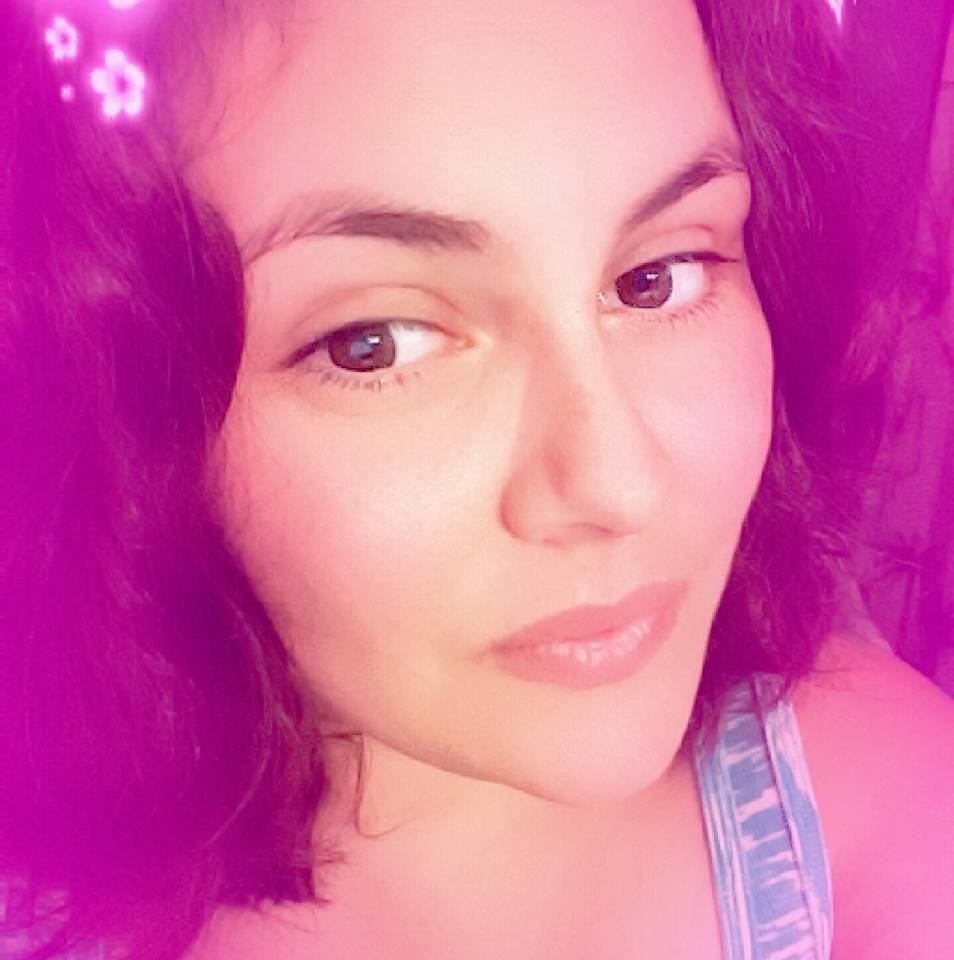
好きなゲーム トップ 3:
ザ エルダースクロールズ V: スカイリム - ドラゴンボーン、フォールアウト 4、マス エフェクト





![[トップ 15] LOL ハードに破壊したベスト レイト ゲーム チャンピオン!](https://akinobu.one/game/asahi/sites/default/files/2021-08/best_late_game_champions.jpg)
